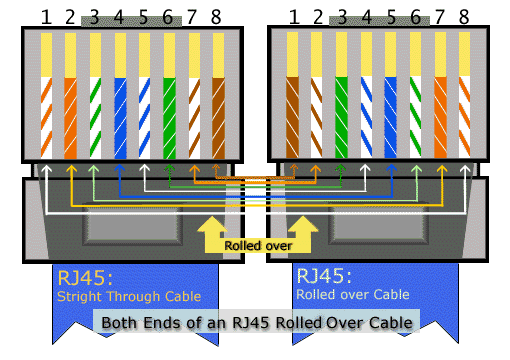Управление интерфейсами
Настройка VLAN
VLAN (англ. Virtual Local Area Network) — логическая («виртуальная») локальная сеть, представляет собой группу устройств, которые взаимодействуют между собой на канальном уровне независимо от их физического местонахождения. Работа VLAN основана на использовании дополнительных полей Ethernet-заголовка согласно стандарту 802.1q. По сути, VLAN изолирует широковещательный домен путем ограничения коммутации Ethernet-фреймов только с одинаковым VLAN-ID в Ethernet-заголовке.
Алгоритм настройки
Шаг | Описание | Команда | Ключи |
|---|---|---|---|
1 | Создать VLAN. | esr(config)# vlan <VID> | <VID> – идентификатор VLAN, задаётся в диапазоне [2..4094]. Также есть возможность создания нескольких vlan (через запятую), диапазона vlan (через дефис) или комбинированная запись содержащая запятые и дефисы. |
2 | Задать имя vlan (не обязательно). | esr(config-vlan)# name <vlan-name> | <vlan-name> – до 255 символов. |
3 | Отключить отслеживание состояния интерфейсов, на которых разрешена обработка Ethernet-фреймов данного VLAN (не обязательно). | esr(config-vlan)# force-up | |
4 | Отключить обработку входящих не тегированных Ethernet-фреймов на основе таблицы коммутации VLAN'а по умолчанию (VLAN-ID – 1) (не обязательно). | esr(config-if-gi)# switchport forbidden default-vlan | |
5 | Установить режим работы физического интерфейса в L2-режим. | esr(config-if-gi)# mode switchport | |
| 6 | Установить комбинированный режим работы физического интерфейса. | esr(config-if-gi)# mode hybrid | Допустимо только для ESR-1000/1200/1500/1511 |
7 | Задать режим работы L2-интерфейса. | esr(config-if-gi)# switchport access | Только для ESR-10/12V(F)/14VF/20/21/100/200/3100. Данный режим является режимом по умолчанию и не отображается в конфигурации. |
esr(config-if-gi)# switchport trunk | Только для ESR-10/12V(F)/14VF/20/21/100/200/3100. | ||
esr(config-gi)# switchport general | Только для ESR-1000/1200/1500/1511 Данный режим является режимом по умолчанию и не отображается в конфигурации. | ||
| 8 | Настроить список VLAN на интерфейсе в тегированном режиме. | esr(config-if-gi)# switchport trunk allowed vlan add <VID> | Для ESR-10/12V(F)/14VF/20/21/100/200/3100. <VID> – идентификатор VLAN, задаётся в диапазоне [2..4094]. |
esr(config-if-gi)# switchport general allowed vlan add <VID> tagged | Для ESR-1000/1200/1500/1511 <VID> – идентификатор VLAN, задаётся в диапазоне [2..4094]. | ||
| 9 | Настроить VLAN на интерфейсе в нетегированном режиме (не обязательно). | esr(config-if-gi)# switchport trunk native-vlan <VID> | Для ESR-10/12V(F)/14VF/20/21/100/200/3100. <VID> – идентификатор VLAN, задаётся в диапазоне [2..4094]. |
esr(config-if-gi)# switchport general allowed vlan add <VID> untagged | Для ESR-1000/1200/1500/1511 <VID> – идентификатор VLAN, задаётся в диапазоне [2..4094]. | ||
| 10 | Разрешить на интерфейсе обработку Ethernet-фреймов всех созданных на маршрутизаторе VLAN (не обязательно). | esr(config-if-gi)# switchport trunk allowed vlan auto-all | Только для ESR-10/12V(F)/14VF/20/21/100/200/3100. |
esr(config-if-gi)# switchport general allowed vlan auto-all | Только для ESR-1000/1200/1500/1511 |
Пример настройки 1. Удаление VLAN с интерфейса
Задача:
На основе заводской конфигурации удалить из VLAN 2 порт gi1/0/1.
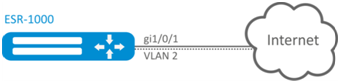
Решение:
Удалим VLAN 2 с порта gi1/0/1:
esr(config)# interface gi 1/0/1
esr(config-if-gi)# switchport general allowed vlan remove 2 untagged
esr(config-if-gi)# no switchport general pvid Пример настройки 2. Разрешение обработки VLAN в тегированном режиме
Задача:
Настроить порты gi1/0/1 и gi1/0/2 для передачи и приема пакетов в VLAN 2, VLAN 64, VLAN 2000.
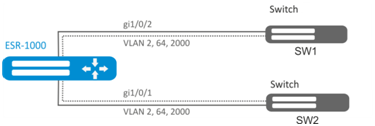
Решение:
Создадим VLAN 2, VLAN 64, VLAN 2000 на ESR-1000:
esr-1000(config)# vlan 2,64,2000 Пропишем VLAN 2, VLAN 64, VLAN 2000 на порт gi1/0/1-2:
esr-1000(config)# interface gi1/0/1
esr-1000(config-if-gi)# mode switchport
esr-1000(config-if-gi)# switchport forbidden default-vlan
esr-1000(config-if-gi)# switchport general allowed vlan add 2,64,2000 taggedПример настройки 3. Разрешение обработки VLAN в тегированном и не тегированном режиме
Задача:
Настроить порты gi1/0/1 для передачи и приема пакетов в VLAN 2, VLAN 64, VLAN 2000 в режиме trunk, настроить порт gi1/0/2 в режиме access для VLAN 2 на ESR-100/ESR-200.
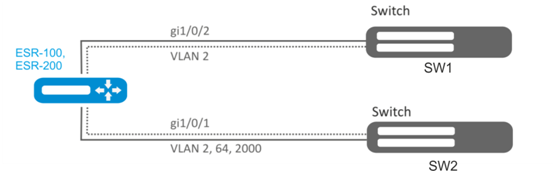
Решение:
Создадим VLAN 2, VLAN 64, VLAN 2000 на ESR-100/ESR-200:
esr(config)# vlan 2,64,2000Пропишем VLAN 2, VLAN 64, VLAN 2000 на порт gi1/0/1:
esr(config)# interface gi1/0/1
esr(config-if-gi)# mode switchport
esr(config-if-gi)# switchport forbidden default-vlan
esr(config-if-gi)# switchport mode trunk
esr(config-if-gi)# switchport trunk allowed vlan add 2,64,2000 Пропишем VLAN 2 на порт gi1/0/2:
esr(config)# interface gi1/0/2
esr(config-if-gi)# mode switchport
esr(config-if-gi)# switchport access vlan 2Настройка LLDP
Link Layer Discovery Protocol (LLDP) — протокол канального уровня, позволяющий сетевому оборудованию оповещать оборудование, работающее в локальной сети, о своём существовании и передавать ему свои характеристики, а также получать от него аналогичные сведения.
Алгоритм настройки
| Шаг | Описание | Команда | Ключи |
|---|---|---|---|
1 | Активировать LLDP на маршрутизаторе. | esr(config)# lldp enable | |
2 | Включить прием и обработку LLDPDU на физическом интерфейсе. | esr(config-if-gi)# lldp receive | |
3 | Включить отправку LLDPDU на физическом интерфейсе. | esr(config-if-gi)# lldp transmit | |
8 | Установить период отправки LLDPDU (не обязательно). | esr(config)# lldp timer <SEC> | <SEC> – период времени в секундах, принимает значение [1..32768]. Значение по умолчанию: 30 |
4 | Установить период, в течение которого маршрутизатор хранит информацию, полученную по LLDP (не обязательно). | esr(config)# lldp hold-multiplier <SEC> | <SEC> – период времени в секундах, принимает значение [1..10]. Значение по умолчанию: 4 |
5 | Установить IP-адрес, который будет передаваться в LLDP TLV в качестве management-address (не обязательно). | esr(config)# lldp management-address <ADDR> | <ADDR> – IP-адрес, задается в виде AAA.BBB.CCC.DDD, где каждая часть принимает значения [0..255]. По умолчанию задается один из существующих |
6 | Установить поле system-description, которое будет передаваться в LLDP TLV в качестве system-description (не обязательно). | esr(config)# lldp system-description <DESCRIPTION> | <DESCRIPION> – описание системы, задаётся строкой до 255 символов. По умолчанию содержит информацию о модели и версии ПО маршрутизатора. |
7 | Установить поле system-name, которое будет передаваться в LLDP TLV в качестве system-name (не обязательно). | esr(config)# lldp system-name <NAME> | <NAME> – имя системы, задается строкой до 255 символов. По умолчанию совпадает с заданным hostname |
Пример настройки
Задача:
Организовать обмен и обработку LLDPDU между маршрутизаторами ESR-1 и ESR-2.

Решение:
Конфигурирование R1
Включим LLDP глобально на маршрутизаторе:esr(config)# lldp enableCODEВключим прием и отправку LLDPDU на интерфейсе gi 1/0/1.
esr(config)# interface gigabitethernet 1/0/1 esr(config-if-gi)# lldp receive esr(config-if-gi)# lldp transmitCODE- Конфигурирование R2
Включим LLDP глобально на маршрутизаторе:
esr(config)# lldp enableCODEВключим прием и отправку LLDPDU на интерфейсе gi 1/0/1.
esr(config)# interface gigabitethernet 1/0/1 esr(config-if-gi)# lldp receive esr(config-if-gi)# lldp transmitCODEОбщую информацию по LLDP соседям можно посмотреть командой:
esr# show lldp neighborsCODEПодробную информацию по соседу конкретного интерфейса можно посмотреть командой:
esr# show lldp neighbors gigabitethernet 1/0/1CODEОбщую статистику по LLDP можно посмотреть командой:
esr# show lldp statisticsCODE
Настройка LLDP MED
LLDP MED — расширение стандарта LLDP, которое позволяет передавать сетевые политики: VLAN ID, DSCP, priority.
Алгоритм настройки
Шаг | Описание | Команда | Ключи |
|---|---|---|---|
1 | Активировать LLDP на маршрутизаторе | esr(config)# lldp enable | |
2 | Включить отправку LLDPDU на физическом интерфейсе. | esr(config-if-gi)# lldp transmit | |
3 | Активировать расширение MED LLDP на маршрутизаторе | esr(config)# lldp med fast-start enable | |
4 | Создать сетевую политику. | esr(config)# network-policy <NAME> | <NAME> – имя network-policy, задается строкой до 31 символа. |
5 | Указать тип приложения. | esr(config-net-policy)# application <APP_TYPE> | <APP-TYPE> – тип приложения, для которого будет срабатывать network-policy. Принимает значения:
|
6 | Установить значение DSCP (не обязательно). | esr(config-net-policy)# dscp <DSCP> | <DSCP> – значение кода DSCP, принимает значения в диапазоне [0..63]. |
7 | Установить значение COS (не обязательно). | esr(config-net-policy)# priority <PRIORITY> | <COS> – значение приоритета, принимает значения:
|
8 | Установить значение VLAN ID. | esr(config-net-policy)# vlan <VID> [tagged] | <VID> – идентификационный номер VLAN, принимает значения [1…4094];
|
9 | Установить сетевую политику на интерфейс. | esr(config-if-gi)# lldp network-policy <NAME> | <NAME> – имя network-policy, задается строкой до 31 символа. |
Пример настройки Voice VLAN
Voice VLAN — VLAN ID, при получении которого IP-телефон переходит в режим trunk с заданным VLAN ID для приема и отправки VoIP-трафика. Передача VLAN ID осуществляется посредством расширения MED протокола LLDP.
Задача:
Необходимо разделить трафик телефонии и данных по разным VLAN, vid 10 для данных и vid 20 для телефонии, и настроить отправку Voice VLAN с порта gi 1/0/1 ESR. При этом на IP-телефоне должен поддерживаться и быть включен Voice VLAN.

Решение:
Предварительно необходимо создать VLAN 10 и 20 и настроить интерфейс gi 1/0/1 в режиме trunk:
esr(config)# vlan 10,20
esr(config-vlan)# exit
esr(config)# interface gigabitethernet 1/0/1
esr(config-if-gi)# mode switchport
esr(config-if-gi)# switchport mode trunk
esr(config-if-gi)# switchport trunk allowed vlan add 10,20
esr(config-if-gi)# exitВключим LLDP и поддержку MED в LLDP глобально на маршрутизаторе:
esr(config)# lldp enable
esr(config)# lldp med fast-start enableСоздадим и настроим сетевую политику таким образом, чтобы для приложения voice указывался VLAN ID 20:
esr(config)# network-policy VOICE_VLAN
esr(config-net-policy)# application voice
esr(config-net-policy)# vlan 20 tagged
esr(config-net-policy)# exitНастроим LLDP на интерфейсе и установим на него сетевую политику:
esr(config)# interface gigabitethernet 1/0/1
esr(config-if-gi)# lldp transmit
esr(config-if-gi)# lldp receive
esr(config-if-gi)# lldp network-policy VOICE_VLAN
esr(config-if-gi)# exitНастройка терминации на саб-интерфейсе
Для терминирования Ethernet-фреймов конкретного VLAN на определенном физическом интерфейсе необходимо создать саб-интерфейс с указанием номера VLAN, фреймы которого будут терминироваться. При создании двух саб-интерфейсов с одинаковыми VLAN, но на разных физических/агрегированных интерфейсах, коммутация Ethernet-фреймов между данными саб-интерфейсами будет невозможна т.к. сегменты за пределами саб-интерфейсов будут являться отдельными широковещательными доменами. Для обмена данными между абонентами разных саб-интерфейсов (даже с одинаковым VLAN-ID) будет использоваться маршрутизация, т.е. обмен данными будет происходить на третьем уровне модели OSI.
Алгоритм настройки
Шаг | Описание | Команда | Ключи |
|---|---|---|---|
1 | Создать саб-интерфейс физического интерфейса (возможно только если физичесикий интерфейс в режиме routeport или hybrid). | esr(config)# interface gigabitethernet <PORT>.<S-VLAN> или interface tengigabitethernet <PORT>.<S-VLAN> или interface port-channel <CH>.<S-VLAN> | <PORT> – номер физического интерфейса. <CH> – номер агрегированного интерфейса. <S-VLAN> – идентификатор создаваемого S-VLAN. Если физический интерфейс включен в bridge-group, создать саб-интерфейс будет невозможно. |
2 | Задать описание саб-интерфейса (не обязательно). | esr(config-subif)# description <DESCRIPTION> | <DESCRIPTION> – описание интерфейса, задаётся строкой до 255 символов. |
3 | Указать экземпляр VRF, в котором будет работать данный саб-интерфейс (не обязательно). | esr(config-subif)# ip vrf forwarding <VRF> | <VRF> – имя VRF, задается строкой до 31 символа. |
| 4 | Указать IPv4/IPv6-адрес и маску подсети для конфигурируемого интерфейса или включить получение IP-адреса динамически. | esr(config-subif)# ip address <ADDR/LEN> | <ADDR/LEN> – IP-адрес и длина маски подсети, задаётся в виде AAA.BBB.CCC.DDD/EE, где каждая часть AAA – DDD принимает значения [0..255] и EE принимает значения [1..32]. Дополнительные функции IPv4-адресации см. в разделе Настройка IP-адресации. |
esr(config-subif)# ipv6 address <IPV6-ADDR/LEN> | <IPV6-ADDR/LEN> – IP-адрес и префикс подсети, задаётся в виде X:X:X:X::X/EE, где каждая часть X принимает значения в шестнадцатеричном формате [0..FFFF] и EE принимает значения [1..128]. Можно указать несколько UIPv4/IPv6-адресов перечислением через запятую. Может быть назначено до 8 IPv4/IPv6-адресов на интерфейс. | ||
esr(config-subif)# ip address dhcp | Дополнительные функции при работе DHCP-клиента см. в разделе Управление DHCP-клиентом. | ||
5 | Отключить на интерфейсе функции Firewall или включить интерфейс в зону безопасности (см. раздел Конфигурирование Firewall). | esr(config-subif)# ip firewall disable | |
esr(config-subif)# security-zone <NAME> | <NAME> – имя зоны безопасности, задаётся строкой до 31 символа. | ||
6 | Установить интервал времени, в течение которого собирается статистика о нагрузке на саб-интерфейс (не обязательно). | esr(config-subif)# load-average <TIME> | <TIME> – интервал в секундах, принимает значения [5..150]. |
7 | Установить время жизни IPv4/IPv6 записей в ARP-таблице, изученных на данном интерфейсе (не обязательно). | esr(config-subif)# ip arp reachable-time <TIME> или esr(config-subif)# ipv6 nd reachable-time <TIME> | <TIME> – время жизни динамических MAC-адресов, в миллисекундах. Допустимые значения от 5000 до 100000000 миллисекунд. Реальное время обновления записи варьируется от [0,5;1,5]*<TIME>. |
8 | Изменить размер MTU (MaximumTransmitionUnit). MTU более 1500 будет активно только если применена команда "system jumbo-frames" (не обязательно). | esr(config-subif)# mtu <MTU> | <MTU> – значение MTU в байтах. Значение по умолчанию: 1500. |
| 9 | Включить запись статистики использования текущего интерфейса (не обязательно). | esr(config-subif)# history statistics | |
| 10 | Переопределить значение поля MSS (Maximum segment size) во входящих TCP-пакетах (не обязательно). | esr(config-subif)# ip tcp adjust-mss <MSS> esr(config-subif)# ipv6 tcp adjust-mss <MSS> | <MSS> – значение MSS, принимает значения в диапазоне [500..1460]. Значение по умолчанию: 1460 |
Также для саб-интерфейса возможно настроить:
| |||
Пример настройки саб-интерфейса
Задача:
Настроить терминацию подсети 192.168.3.1/24 в VLAN: 828 на физическом интерфейсе gigabitethernet 1/0/1.
Решение:
Создадим саб-интерфейс для VLAN: 828
esr(config)# interface gigabitethernet 1/0/1.828Настроим IP-адрес из необходимой подсети:
esr(config)# interface gigabitethernet 1/0/1.828
esr(config-subif)# ip address 192.168.3.1/24
esr(config-subif)# exitПомимо назначения IP-адреса, на саб-интерфейсе необходимо либо отключить firewall, либо настроить соответствующую зону безопасности.
Настройка терминации на Q-in-Q интерфейсе
Q-in-Q — технология передачи пакетов с двумя 802.1q-тегами. Данная технология используется для расширения количества используемых VLAN в сети передачи данных. Внутренним тегом (InnerTag) называется 802.1q-заголовок ближе к payload. Так же внутренний тег называют C-VLAN (Customer VLAN). Внешний тег (OuterTag) — это 802.1q-заголовок, добавленный к изначальному 802.1q-пакетом, так же называется S-VLAN (Service VLAN). Использование двойных меток в Ethernet фреймах описывается протоколом 802.1ad.
Алгоритм настройки
Шаг | Описание | Команда | Ключи |
|---|---|---|---|
1 | Создать саб-интерфейс физического интерфейса (возможно только если физичесикй интерфейс в режиме routeport или hybrid). | esr(config)# interface gigabitethernet <PORT>.<S-VLAN> или interface tengigabitethernet <PORT>.<S-VLAN> или interface port-channel <CH>.<S-VLAN> | <PORT> – номер физического интерфейса. <CH> – номер агрегированного интерфейса. <S-VLAN> – идентификатор создаваемого S-VLAN. Если физический интерфейс включен в bridge-group, создать саб-интерфейс будет невозможно. |
2 | Создать Q-in-Q интерфейс. | esr(config)# interface gigabitethernet <PORT>.<S-VLAN>.<C-VLAN> или esr(config)# interface tengigabitethernet <PORT>.<S-VLAN>.<C-VLAN> или esr(config)# interface port-channel <CH>.<S-VLAN>.<C-VLAN> | <PORT> – номер физического интерфейса. <CH> – номер агрегированного интерфейса. <S-VLAN> – идентификатор создаваемого S-VLAN. <C-VLAN> – идентификатор создаваемого C-VLAN. Если физический или саб-интерфейс включен в bridge-group, создать саб-интерфейс будет невозможно. |
3 | Задать описание Q-in-Q интерфейс (не обязательно). | esr(config-qinq-if)# description <DESCRIPTION> | <DESCRIPTION> – описание интерфейса, задаётся строкой до 255 символов. |
| 4 | Указать экземпляр VRF, в котором будет работать данный Q-in-Q интерфейс (не обязательно). | esr(config-qinq-if) # ip vrf forwarding <VRF> | <VRF> – имя VRF, задается строкой до 31 символа. |
| 5 | Указать IPv4/IPv6-адрес и маску подсети для конфигурируемого интерфейса или включить получение IP-адреса динамически. | esr(config-qinq-if)# ip address <ADDR/LEN> | <ADDR/LEN> – IP-адрес и длина маски подсети, задаётся в виде AAA.BBB.CCC.DDD/EE, где каждая часть AAA – DDD принимает значения [0..255] и EE принимает значения [1..32]. Дополнительные функции IPv4-адресации см. в разделе Настройка IP-адресации. |
esr(config-qinq-if)# ipv6 address <IPV6-ADDR/LEN> | <IPV6-ADDR/LEN> – IP-адрес и префикс подсети, задаётся в виде X:X:X:X::X/EE, где каждая часть X принимает значения в шестнадцатеричном формате [0..FFFF] и EE принимает значения [1..128]. Дополнительные функции IPv6-адресации см. в разделе Настройка IPv6-адресации. Можно указать несколько UIPv4/IPv6-адресов перечислением через запятую. Может быть назначено до 8 IPv4/IPv6-адресов на интерфейс. | ||
esr(config-qinq-if)# ip address dhcp | Дополнительные функции при работе DHCP-клиента см. в разделе Управление DHCP-клиентом. | ||
| 6 | Отключить на интерфейсе функции Firewall или включить интерфейс в зону безопасности (см. раздел Конфигурирование Firewall). | esr(config-qinq-if)# ip firewall disable | |
esr(config-qinq-if)# security-zone <NAME> | <NAME> – имя зоны безопасности, задаётся строкой до 31 символа. | ||
7 | Установить интервал времени, в течение которого собирается статистика о нагрузке на саб-интерфейс (не обязательно). | esr(config-subif)# load-average <TIME> | <TIME> – интервал в секундах, принимает значения [5..150]. |
8 | Установить время жизни IPv4/IPv6 записей в ARP-таблице, изученных на данном интерфейсе (не обязательно). | esr(config-subif)# ip arp reachable-time <TIME> или esr(config-subif)# ipv6 nd reachable-time <TIME> | <TIME> – время жизни динамических MAC-адресов, в миллисекундах. Допустимые значения от 5000 до 100000000 миллисекунд. Реальное время обновления записи варьируется от [0,5;1,5]*<TIME>. |
9 | Изменить размер MTU (MaximumTransmitionUnit). | esr(config-subif)# mtu <MTU> | <MTU> – значение MTU в байтах. Значение по умолчанию: 1500. |
| 10 | Включить запись статистики использования текущего интерфейса (не обязательно). | esr(config-subif)# history statistics | |
| 11 | Переопределить значение поля MSS (Maximum segment size) во входящих TCP-пакетах (не обязательно). | esr(config-subif)# ip tcp adjust-mss <MSS> esr(config-subif)# ipv6 tcp adjust-mss <MSS> | <MSS> – значение MSS, принимает значения в диапазоне [500..1460]. Значение по умолчанию: 1460 |
Также для qinq-интерфейса возможно настроить:
| |||
Пример настройки Q-in-Q интерфейса
Задача:
Настроить терминацию подсети 192.168.1.1/24 комбинации C-VLAN: 741, S-VLAN: 828 на физическом интерфейсе gigabitethernet 1/0/1.
Решение:
Создадим саб-интерфейс для S-VLAN: 828
esr(config)# interface gigabitethernet 1/0/1.828
esr(config-subif)# exitСоздадим Q-in-Q-интерфейс для S-VLAN: 741 и настроим IP-адрес из необходимой подсети.
esr(config)# interface gigabitethernet 1/0/1.828.741
esr(config-qinq-if)# ip address 192.168.1.1/24
esr(config-qinq-if)# exitПомимо назначения IP-адреса, на Q-in-Q саб-интерфейсе необходимо либо отключить firewall, либо настроить соответствующую зону безопасности.
Настройка USB-модемов
Использование USB-модемов позволяет организовать дополнительный канал связи для работы маршрутизатора. При подключении USB-модемов возможно использовать USB-концентраторы. Одновременно в системе может быть сконфигурировано до 10-ти USB-модемов.
Алгоритм настройки USB-модемов
Шаг | Описание | Команда | Ключи |
|---|---|---|---|
1 | После подключения USB-модема дождаться, когда система обнаружит подключенное устройство. | ||
2 | Определить, какой номер устройства назначен на подключенный USB-модем. | esr# show cellulars status modem | В поле "USB port" будет указан идентификатор подключенного устройства. |
3 | Создать профиль настроек для USB-модема и перейти в режим конфигурирования профиля. | esr(config)# cellular profile <ID> | <ID> – идентификатор профиля настроек для USB-модема в системе [1..10]. |
4 | Задать описание профиля настроек (не обязательно). | esr(config-cellular-profile)# description <DESCRIPTION> | <DESCRIPTION> – описание профиля, задаётся строкой до 255 символов. |
5 | Задать точку доступа мобильной сети | esr(config-cellular-profile)# apn <NAME> | <NAME> – точка доступа мобильной сети, задаётся строкой до 31 символа. |
6 | Задать имя пользователя мобильной сети (если мобильный оператор требует аутентификации по логину/паролю). | esr(config-cellular-profile)# user <NAME> | <NAME> – имя пользователя, задаётся строкой до 31 символа. |
7 | Установить пароля для пользователя мобильной сети (если мобильный оператор требует аутентификации по логину/паролю). | esr(config-user)# password ascii-text | <CLEAR-TEXT> – пароль в открытой форме, задаётся строкой [1 .. 64] символов, может включать символы [0-9a-fA-F]; <ENCRYPTED-TEXT> – пароль в зашифрованной форме, задаётся строкой [2..128] символов. |
| 8 | Активировать пользователя (если мобильный оператор требует аутентификации по логину/паролю). | esr(config-user)# enable | |
9 | Установить номер дозвона для подключения к мобильной сети. | esr(config-cellular-profile)# number <WORD> | <WORD> – номер дозвона для подключения к мобильной сети, задаётся строкой до 15 символов. |
10 | Задать метод аутентификации пользователя в мобильной сети (не обязательно). | esr(config-cellular-profile)# allowed-auth <TYPE> | <TYPE> – метод аутентификации пользователя в мобильной сети [none, PAP, CHAP, MSCHAP, MSCHAPv2, EAP]. Значение по умолчанию: PAP |
11 | Ограничить возможность использования семейств IP-адресов в мобильной сети. | esr(config-cellular-profile)# ip-version |
|
12 | Создать USB-модем в конфигурации маршрутизатора и перейти в режим конфигурирования модема. | esr(config)# cellular modem <ID> | <ID> – идентификатор USB-модема в системе [1..10]. |
13 | Задать описание модема (не обязательно). | esr(config-cellular-modem)# description <DESCRIPTION> | <DESCRIPTION> – описание модема, задаётся строкой до 255 символов. |
14 | Указать экземпляр VRF, в котором будет работать данный модем (не обязательно). | esr(config-cellular-modem)# ip vrf forwarding <VRF> | <VRF> – имя VRF, задается строкой до 31 символа. |
15 | Задать идентификатор USB-модема, назначенного системой (определен в пункте 2). | esr(config-cellular-modem)# device <WORD> | <WORD> – идентификатор USB-порта подключенного модема [1..12]. |
16 | Назначить ранее созданный профиль настроек для USB-модема. | esr(config-cellular-modem)# profile <ID> | <ID> – идентификатор профиля настроек для USB-модема в системе [1..10]. |
17 | Задать код разблокировки SIM-карты (в случае необходимости). | esr(config-cellular-modem)# pin <WORD> | <WORD> – код разблокировки SIM-карты [4..8]. Возможно использование только цифр. |
18 | Разрешить использование того или иного режима работы USB-модема (не обязательно). | esr(config-cellular-modem)# allowed-mode <MODE> | <MODE> – допустимый режим работы USB-модема [2g, 3g, 4g]. По умолчанию: разрешены все режимы, поддерживаемые модемом. |
19 | Задать размер максимального принимаемого пакета (не обязательно). | esr(config-cellular-modem)# mru { <MRU> } | <MRU> – значение MRU, принимает значения в диапазоне [128..16383]. Значение по умолчанию: 1500. |
20 | Изменить максимальный размер обрабатываемых пакетов MTU (MaximumTransmitionUnit). | esr(config-cellular-modem)# mtu <MTU> | <MTU> – значение MTU в байтах. Значение по умолчанию: 1500. |
21 | Задать предпочтительный режим работы USB-модема в мобильной сети (не обязательно). | esr(config-cellular-modem)# preferred-mode { <MODE> } | <MODE> – предпочтительный режим работы USB-модема [2g, 3g, 4g] |
| 22 | Отключить на интерфейсе функции Firewall или включить интерфейс в зону безопасности (см. раздел Конфигурирование Firewall). | esr(config-subif)# ip firewall disable | |
esr(config-subif)# security-zone <NAME> | <NAME>-имя зоны безопасности, задаётся строкой до 31 символа. | ||
| 23 | Активировать USB-модем. | esr(config-cellular-modem)# enable |
|
Также для модема сотовой сети возможно настроить:
| |||
Для полноценного функционирования модема мобильной сети, необходимо дополнительно настроить маршрутизацию и функционал NAT.
Пример настройки
Задача:
Настроить подключение к сети Интернет, используя USB-модем.
Решение:
Для примера разберём подключение к сотовому оператору МТС.
После подключения модема необходимо дождаться, когда система обнаружит устройство. Определим порт устройства, который был назначен на подключённый USB-модем:
esr# show cellular status modem
Number
device USB port Manufacturer Model Current state Interface Link state
1 1-2 huawei E3372 Disabled -- DownСоздадим профиль настроек для USB-модема:
esr(config)# cellular profile 1Зададим APN, который требует провайдер, или иной необходимый адрес. Ниже показан пример подключения к APN МТС:
esr(config-cellular-profile)# apn internet.mts.ruПри необходимости задаём имя пользователя, пароль, номер дозвона и метод аутентификации:
esr(config-cellular-profile)# user mts
esr(config-ppp-user)# password ascii-text mts
esr(config-cellular-profile)# number *99#
esr(config-cellular-profile)# allowed-auth PAPПерейдём к конфигурированию USB-модема и зададим идентификатор, соответствующий порту устройства, который был определён в начале:
esr(config)# cellular modem 1
esr(config-cellular-modem)# device 1-2Назначим соответствующий профиль настроек и активируем модем:
esr(config-cellular-modem)# profile 1
esr(config-cellular-modem)# enableНастройка PPP через E1
PPP (англ. Point-to-Point Protocol) — двухточечный протокол канального уровня, используется для установления прямой связи между двумя узлами сети. Может обеспечить аутентификацию соединения, шифрование и сжатие данных.
Для установления PPP-соединения через поток E1, необходимо наличие медиаконвертера ToPGATE-SFP в маршрутизаторе ESR.
Алгоритм настройки
Шаг | Описание | Команда | Ключи |
|---|---|---|---|
1 | Перевести физический интерфейс в режим коммутации | esr(config-if-gi)# mode switchport | |
2 | Задать режим работы интерфейса e1 | esr(config-if-gi)# switchport mode e1 | |
3 | Задать источник синхронизации | esr(config-if-gi)# switchport e1 clock source <SOURCE> | <SOURCE> – источник синхронизации:
|
4 | Указать размер MTU (Maximum Transmition Unit) для физических интерфейсов | esr(config-if-gi)# mtu <MTU> | <MTU> – значение MTU, для E1 и Multilink интерфейсов принимает значения в диапазоне [1510..9600]. (предварительно на маршрутизаторе необходимо настроить system jumbo-frames) |
5 | Задать хэш-алгоритм проверки кадра (не обязательно) | esr(config-if-gi)# switchport e1 crc <FCS> | <FCS> – последовательность проверки кадра:
|
6 | Задать проверку на наличие ошибок при передаче (не обязательно) | esr(config-if-gi)# switchport e1 framing <CRC> | <CRC> – проверка циклической избыточности:
|
7 | Задать инвертацию передаваемых бит (не обязательно) | esr(config-if-gi)# switchport e1 invert data | |
8 | Задать тип линейного кодирования (не обязательно) | esr(config-if-gi)# switchport e1 linecode <CODE> | <CODE> – тип линейного кодирования;
|
9 | Задать количество тайм слотов | esr(config-if-gi)# switchport e1 timeslots <RANGE> | <RANGE> – количество тайм-слотов |
10 | Использовать Е1 как единую сущность, без таймслотов (не обязательно) | esr(config-if-gi)# switchport e1 unframed | |
11 | Конфигурируем E1 | esr(config)# interface e1 1/<SLOT>/1 | <SLOT> – номер слота. |
12 | Включаем CHAP-аутентификацию для PPP (не обязательно) | esr(config-e1)# ppp authentication chap | |
13 | Задается имя маршрутизатора, которое отправляется удаленной стороне для прохождения CHAP-аутентификации (не обязательно) | esr(config-e1)# ppp chap hostname <NAME> | <NAME> – имя маршрутизатора |
14 | Задать пароль для аутентификации (не обязательно) | esr(config-e1)# ppp chap password ascii-text <CLEAR-TEXT> | <CLEAR-TEXT> – пароль в открытой форме, задаётся строкой [1 .. 64] символов, может включать символы [0-9a-fA-F] |
15 | Включить игнорирование аутентификации (не обязательно) | esr(config-e1)# ppp chap refuse | |
16 | Задать имя пользователя для аутентификации (не обязательно) | esr(config-e1)# ppp chap username <NAME> | <NAME> – имя пользователя |
17 | Разрешается принимать от соседа любой ненулевой IP-адрес в качестве локального IP-адреса (не обязательно) | esr(config-e1)# ppp ipcp accept-address | |
18 | Задать IP-адрес, который отправляется удаленной стороне для последующего его присвоения (не обязательно) | esr(config-e1)# ppp ipcp remote-address <ADDR> | <ADDR> – IP-адрес удаленного шлюза |
19 | Задать количество попыток отправки Configure-Request пакетов, прежде чем удаленный пир будет признан неспособным ответить (не обязательно) | esr(config-e1)# ppp max-configure <VALUE> | <VALUE> – количество попыток |
20 | Задать количество попыток отправки Configure-NAK пакетов, прежде чем будут подтверждены все опции (не обязательно) | esr(config-e1)# ppp max-failure <VALUE> | <VALUE> – количество попыток |
21 | Задать количество попыток отправки Terminate-Request пакетов, прежде чем сессия будет прервана (не обязательно) | esr(config-e1)# ppp max-terminate <VALUE> | <VALUE> – количество попыток |
22 | Задать размер MRU (Maximum Receive Unit) для интерфейса (не обязательно) | esr(config-e1)# ppp mru <MRU> | <MRU> – значение MRU |
23 | Включение режима MLPPP (не обязательно) | esr(config-e1)# ppp multilink | |
24 | Добавить в MLPPP-группу (не обязательно) | esr(config-e1)# ppp multilink-group <GROUP-ID> | <GROUP-ID> – номер группы |
25 | Задается интервал времени в секундах, по истечении которого маршрутизатор отправляет keepalive-сообщение (не обязательно) | esr(config-e1)# ppp timeout keepalive <TIME> | <TIME> – время в секундах |
26 | Задается интервал, по истечении которого маршрутизатор повторяет запрос на установление сессии (не обязательно) | esr(config-e1)# ppp timeout retry <TIME> | <TIME> – время в секундах |
Пример конфигурации
Задача:
Настроить PPP-соединение со встречной стороной с IP-адресом 10.77.0.1/24 через ToPGATE-SFP, используя 1-8 канальные интервалы для передачи данных; источник синхросигнала – встречная сторона.

Решение:
Предварительно на маршрутизаторе необходимо настроить system jumbo-frames:
esr# configure
esr(config)# system jumbo-frames
2021-08-30T03:52:57+00:00 %SYS-W-EVENT: WARNING!!! Changes of Jumbo frames will be applying after reboot hardware
esr(config)# do commit
esr(config)# do confirm
esr(config)# end
esr# reload system
Do you really want to reload system ? (y/N): y
Переключаем интерфейс, в котором установлен ToPGATE-SFP, gigabitethernet 1/0/3 в режим работы Е1:
esr# configure
esr(config)# interface gigabitethernet 1/0/3
esr(config-if-gi)# mtu 1510
esr(config-if-gi)# description "*** ToPGATE ***"
esr(config-if-gi)# switchport mode e1
esr(config-if-gi)# switchport e1 timeslots 1-8
esr(config-if-gi)# switchport e1 clock source line
esr(config-if-gi)# switchport e1 slot 3
esr(config-if-gi)# exitВключим interface e1 1/3/1:
esr(config)# interface e1 1/3/1
esr(config-e1)# security-zone trusted
esr(config-e1)# ip address 10.77.0.1/24
esr(config-e1)# exitИзменения конфигурации вступят в действие по следующим командам:
esr# commit
Configuration has been successfully committed
esr# confirm
Configuration has been successfully confirmedНастройка MLPPP
Multilink PPP (MLPPP) предоставляет собой агрегированный канал, включающий в себя методы для распространения трафика через несколько физических каналов, имея одно логическое соединение. Этот вариант позволяет расширить пропускную способность и обеспечивает балансировку нагрузки.

Алгоритм настройки
| Шаг | Описание | Команда | Ключи |
|---|---|---|---|
| 1 | Настроить группу агрегации. | esr(config)# interface multilink <IF> | <IF> – наименование интерфейса. |
| 2 | Указать описание конфигурируемой группы агрегации (не обязательно). | esr(config-multilink)# description <DESCRIPTION> | <DESCRIPTION> – описание группы агрегации, задаётся строкой до 255 символов. |
| 3 | Задать интервал времени, за который усредняется статистика о нагрузке на группе агрегации (не обязательно). | esr(config-multilink)# load-average <TIME> | <TIME> – интервал в секундах, принимает значения [5..150]. Значение по умолчанию: 5. |
| 4 | Указать размер MTU (Maximum Transmition Unit) для группы агрегации (не обязательно). MTU более 1500 будет активно только в случае применения команды "system jumbo-frames". | esr(config-multilink)# mtu <MTU> | <MTU> – значение MTU, принимает значения в диапазоне [1280..1500]. Значение по умолчанию: 1500. |
| 5 | Включить CHAP-аутентификацию. | esr(config-multilink)# ppp authentication chap | |
| 6 | Включить игнорирование аутентификации (не обязательно). | esr(config-multilink)# ppp chap refuse | |
| 7 | Указать имя маршрутизатора, которое отправляется удаленной стороне для прохождения CHAP-аутентификации. | esr(config-multilink)# ppp chap hostname <NAME> | <NAME> – имя маршрутизатора, задаётся строкой до 31 символа |
| 8 | Указать пароль, который отправляется удаленной стороне вместе с именем маршрутизатора для прохождения CHAP-аутентификации. | esr(config-multilink)# ppp chap password ascii-text | <CLEAR-TEXT> – пароль в открытой форме, задаётся строкой [8 .. 64] символов, может включать символы [0-9a-fA-F]. <ENCRYPTED-TEXT> – пароль в зашифрованной форме, задаётся строкой [16..128] символов. |
| 9 | Разрешить принимать от соседа любой ненулевой IP-адрес в качестве локального IP-адреса (не обязательно). | esr(config-multilink)# ppp ipcp accept-address | |
| 10 | Установить IP-адрес, который отправляется удаленной стороне для последующего его присвоения. | esr(config-multilink)# ppp iccp remote-address <ADDR> | <ADDR> – IP-адрес удаленного шлюза. |
| 11 | Указать пользователя для аутентификации удаленной стороны и перейти в режим конфигурирования указанного пользователя. | esr(config-multilink)# chap username <NAME> | <NAME> – имя пользователя, задаётся строкой до 31 символа. |
| 12 | Установить пароль в открытой или зашифрованной форме определенному пользователю для аутентификации удаленной стороны. | esr(config-ppp-user)# password ascii-text | <CLEAR-TEXT> – пароль в открытой форме, задаётся строкой [8 .. 64] символов, может включать символы [0-9a-fA-F]. <ENCRYPTED-TEXT> – пароль в зашифрованной форме, задаётся строкой [16..128] символов. |
| 13 | Установить количество попыток отправки Configure-Request пакетов, прежде чем удаленный пир будет признан неспособным ответить (не обязательно). | esr(config-multilink)# ppp max-configure <VALUE> | <VALUE> – время в секундах, принимает значения [1..255]. Значение по умолчанию: 10. |
| 14 | Установить количество попыток выслать Configure-NAK пакеты, прежде чем будут подтверждены все опции (не обязательно). | esr(config-multilink)# ppp max-failure <VALUE> | <VALUE> – время в секундах, принимает значения [1..255]. |
| 15 | Установить количество попыток выслать Terminate-Request пакеты, прежде чем сессия будет прервана (не обязательно). | esr(config-multilink)# ppp max-terminate <VALUE> | <VALUE> – время в секундах, принимает значения [1..255]. Значение по умолчанию: 2. |
| 16 | Указать размер MRU (Maximum Receive Unit) для интерфейса. | esr(config-multilink)# ppp mru <MRU> | <MRU> – значение MRU, принимает значения в диапазоне [128..1485]. Значение по умолчанию: 1500. |
| 17 | Указать интервал времени в секундах, по истечении которого маршрутизатор отправляет keepalive-сообщение (не обязательно). | esr(config-multilink)# ppp timeout keepalive <TIME> | <TIME> – время в секундах, принимает значения [1..32767]. Значение по умолчанию: 10. |
| 18 | Установить интервал времени в секундах, по истечении которого маршрутизатор повторяет запрос на установление сессии (не обязательно). | esr(config-multilink)# ppp timeout retry <TIME> | <TIME> – время в секундах, принимает значения [1..255]. Значение по умолчанию: 3. |
| 19 | Определить максимальный размер пакета для MLPP-интерфейса. | esr(config-multilink)# mrru <MRRU> | <MRRU> – максимальный размер принимаемого пакета для MLPP-интерфейса, принимает значение в диапазоне [1500..10000]. |
| 20 | Привязать порт e1 к физическому интерфейсу. | esr(config-if-gi)# switchport e1 <SLOT> | <SLOT> – идентификатор слота, принимает значение в диапазоне [0..3]. |
| 21 | Перевести физический порт в режим работы с SFPe1-модулем. | esr(config-if-gi)# switchport mode e1 | |
| 22 | Включить режим MLPPP на E1-интерфейсе. | esr(config-e1)# ppp multilink | |
| 23 | Включить E1-интерфейс в группу агрегации. | esr(config-e1)# ppp multilink-group <GROUP-ID> | <GROUP-ID> – идентификатор группы, принимает значение [1..4]. |
Пример настройки
Задача:
Настроить MLPPP-соединение с встречной стороной с IP-адресом 10.77.0.1/24 через устройство MXE.

Решение:
Переключаем интерфейс gigabitethernet 1/0/10 в режим работы Е1:
esr# configure
esr(config)# interface gigabitethernet 1/0/1
esr(config-if-gi)# switchport mode e1
esr(config-if-gi)# switchport e1 slot 0
esr(config-if-gi)# exit
esr(config)# interface gigabitethernet 1/0/2
esr(config-if-gi)# switchport mode e1
esr(config-if-gi)# switchport e1 slot 1
esr(config-if-gi)# exitНастроим MLPPP 3:
esr(config)# interface multilink 3
esr(config-multilink)# ip address 10.77.0.2/24
esr(config-multilink)# security-zone trusted
esr(config-multilink)# exit
esr(config)# exitВключим interface e1 1/0/1, interface e1 1/0/2 в группу агрегации MLPPP 3:
esr(config)# interface e1 1/0/1
esr(config-e1)# ppp multilink
esr(config-e1)# ppp multilink-group 3
esr(config-e1)# exit
esr(config)# interface e1 1/0/2
esr(config-е1)# ppp multilink
esr(config-е1)# ppp multilink-group 3
esr(config-е1)# exitНастройка Bridge
Bridge (мост) — это способ соединения двух сегментов Ethernet на канальном уровне без использования протоколов более высокого уровня, таких как IP. Пакеты передаются на основе Ethernet-адресов, а не IP-адресов. Поскольку передача выполняется на канальном уровне (уровень 2 модели OSI), трафик протоколов более высокого уровня прозрачно проходит через мост.
Алгоритм настройки
| Шаг | Описание | Команда | Ключи |
|---|---|---|---|
| 1 | Добавить сетевой мост (bridge) в систему и перейти в режим настройки его параметров. | esr(config)# bridge <BRIDGE-ID> | <BRIDGE-ID> – идентификационный номер моста, принимает значения в диапазоне:
|
2 | Активировать сетевой мост. | esr(config-bridge)# enable | |
3 | Указать экземпляр VRF, в котором будет работать данный интерфейс (не обязательно). | esr(config-bridge)# ip vrf forwarding <VRF> | <VRF> – имя VRF, задается строкой до 31 символа. |
4 | Назначить описание конфигурируемому сетевому мосту (не обязательно). | esr(config-bridge)# description <DESCRIPTION> | <DESCRIPTION> – описание сетевого моста, задаётся строкой до 255 символов. |
5 | Связать саб-интерфейс, qinq-интерфейс, L2GRE туннель или L2TPv3 туннель с сетевым мостом. Связанные интерфейсы/туннели и сетевые мосты автоматически становятся участниками общего L2-домена (не обязательно). | esr(config-if-gi)# bridge-group <BRIDGE-ID> esr(config-if-l2tpv3)# bridge-group <BRIDGE-ID> | <BRIDGE-ID> – идентификационный номер моста, принимает значения в диапазоне:
|
6 | Связать текущий сетевой мост с VLAN. Все интерфейсы и L2-туннели, являющиеся членами назначаемого VLAN, автоматически включаются в сетевой мост и становятся участниками общего L2-домена (не обязательно) | esr(config-bridge)# vlan <VID> | <VID> – идентификатор VLAN, задаётся в диапазоне [1..4094]. |
7 | Указать размер MTU (Maximum Transmition Unit) пакетов, которые может пропускать данный bridge (не обязательно; возможно, если в bridge включен только VLAN). | esr(config-bridge)# mtu <MTU> | <MTU> – значение MTU, принимает значения в диапазоне:
Значение по умолчанию: 1500 |
| 8 | Указать IPv4/IPv6-адрес и маску подсети для конфигурируемого интерфейса или включить получение IP-адреса динамически. | esr(config-bridge)# ip address <ADDR/LEN> | <ADDR/LEN> – IP-адрес и длина маски подсети, задаётся в виде AAA.BBB.CCC.DDD/EE, где каждая часть AAA – DDD принимает значения [0..255] и EE принимает значения [1..32]. Дополнительные функции IPv4-адресации см. в разделе Настройка IP-адресации. |
esr(config-bridge)# ipv6 address <IPV6-ADDR/LEN> | <IPV6-ADDR/LEN> – IP-адрес и префикс подсети, задаётся в виде X:X:X:X::X/EE, где каждая часть X принимает значения в шестнадцатеричном формате [0..FFFF] и EE принимает значения [1..128]. Дополнительные функции IPv6-адресации см. в разделе Настройка IPv6-адресации. Можно указать несколько UIPv4/IPv6-адресов перечислением через запятую. Может быть назначено до 8 IPv4/IPv6-адресов на интерфейс. | ||
esr(config-bridge)# ip address dhcp | Дополнительные функции при работе DHCP-клиента см. в разделе Управление DHCP-клиентом. | ||
9 | Отключить на интерфейсе функции Firewall или включить интерфейс в зону безопасности (см. раздел Конфигурирование Firewall). | esr(config-bridge)# ip firewall disable | |
esr(config-bridge)# security-zone <NAME> | <NAME>-имя зоны безопасности, задаётся строкой до 31 символа. | ||
| 9 | Включить запись статистики использования текущего интерфейса (не обязательно). | esr(config-bridge)# history statistics | |
8 | Задать интервал времени, за который усредняется статистика о нагрузке на bridge (не обязательно) | esr(config-bridge)# load-average <TIME> | <TIME> – интервал в секундах, принимает значения [5..150]. Значение по умолчанию: 5 |
9 | Задать MAC-адрес сетевого моста, отличный от системного (не обязательно). | esr(config-bridge)# mac-address <ADDR> | <ADDR> – МАС-адрес сетевого моста, задаётся в виде XX:XX:XX:XX:XX:XX, где каждая часть принимает значения [00..FF]. |
10 | Включить на bridge-режим изоляции интерфейсов. | esr(config-bridge)# protected-ports [ exclude vlan ] | exclude vlan – при указании данного ключа, VLAN (связанный с bridge) исключается из списка изолируемых интерфейсов. |
11 | Запретить коммутацию трафика unknown-unicast (когда MAC-адрес назначения не содержится в таблице коммутации) в данном bridge. (не обязательно; применимо только на ESR-1000/1200/1500/1511/1700 | esr(config-bridge)# unknown-unicast-forwarding disable | |
12 | Установить время жизни IPv4/IPv6-записей в ARP-таблице, изученных на данном bridge (не обязательно). | esr(config-bridge)# ip arp reachable-time <TIME> или esr(config-bridge)# ipv6 nd reachable-time <TIME> | <TIME> – время жизни динамических MAC-адресов, в миллисекундах. Допустимые значения от 5000 до 100000000 миллисекунд. Реальное время обновления записи варьируется от [0,5;1,5]*<TIME>. |
Также для bridge-интерфейса возможно настроить:
| |||
Пример настройки bridge для VLAN и L2TPv3-туннеля
Задача:
Объединить в единый L2-домен интерфейсы маршрутизатора, относящиеся к локальной сети, и L2TPv3-туннель, проходящий по публичной сети. Для объединения использовать VLAN 333.
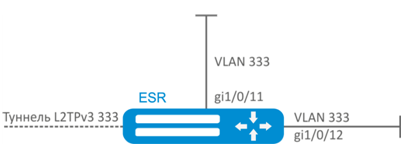
Решение:
Создадим VLAN 333:
esr(config)# vlan 333
esr(config-vlan)# exitСоздадим зону безопасности «trusted»:
esr(config)# security-zone trusted
esr(config-zone)# exitДобавим интерфейсы gi1/0/11, gi1/0/12 в VLAN 333:
esr(config)# interface gigabitethernet 1/0/11-12
esr(config-if)# mode switchport
esr(config-if)# switchport general allowed vlan add 333 taggedСоздадим bridge 333, привяжем к нему VLAN 333 и укажем членство в зоне «trusted»:
esr(config)# bridge 333
esr(config-bridge)# vlan 333
esr(config-bridge)# security-zone trusted
esr(config-bridge)# enable Установим принадлежность L2TPv3-туннеля к мосту, который связан с локальной сетью (настройка L2TPv3-туннеля рассматривается в разделе Настройка L2TPv3-туннелей). В общем случае идентификаторы моста и туннеля не должны совпадать с VID как в данном примере.
esr(config)# tunnel l2tpv3 333
esr(config-l2tpv3)# bridge-group 333Пример настройки bridge для VLAN
Задача:
Настроить маршрутизацию между VLAN 50 (10.0.50.0/24) и VLAN 60 (10.0.60.0/24). VLAN 50 должен относиться к зоне «LAN1», VLAN 60 – к зоне «LAN2», разрешить свободную передачу трафика между зонами.
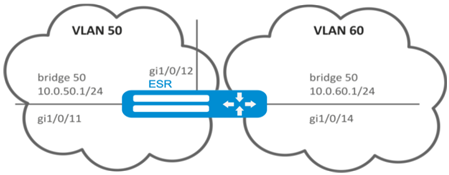
Решение:
Создадим VLAN 50, 60:
esr(config)# vlan 50,60
esr(config-vlan)# exitСоздадим зоны безопасности «LAN1» и «LAN2»:
esr(config)# security-zone LAN1
esr(config-zone)# exit
esr(config)# security-zone LAN2
esr(config-zone)# exitНазначим интерфейсам gi1/0/11, gi1/0/12 VLAN 50:
esr(config)# interface gigabitethernet 1/0/11-12
esr(config-if-gi)# switchport general allowed vlan add 50 taggedНазначим интерфейсу gi1/0/14 VLAN 60:
esr(config)# interface gigabitethernet 1/0/14
esr(config-if-gi)# switchport general allowed vlan add 60 taggedСоздадим bridge 50, привяжем VLAN 50, укажем IP-адрес 10.0.50.1/24 и членство в зоне «LAN1»:
esr(config)# bridge 50
esr(config-bridge)# vlan 50
esr(config-bridge)# ip address 10.0.50.1/24
esr(config-bridge)# security-zone LAN1
esr(config-bridge)# enable Создадим bridge 60, привяжем VLAN 60, укажем IP-адрес 10.0.60.1/24 и членство в зоне «LAN2»:
esr(config)# bridge 60
esr(config-bridge)# vlan 60
esr(config-bridge)# ip address 10.0.60.1/24
esr(config-bridge)# security-zone LAN2
esr(config-bridge)# enable Создадим правила в Firewall, разрешающие свободное прохождение трафика между зонами:
esr(config)# security zone-pair LAN1 LAN2
esr(config-zone-pair)# rule 1
esr(config-zone-pair-rule)# action permit
esr(config-zone-pair-rule)# enable
esr(config-zone-pair-rule)# exit
esr(config-zone-pair)# exit
esr(config)# security zone-pair LAN2 LAN1
esr(config-zone-pair)# rule 1
esr(config-zone-pair-rule)# action permit
esr(config-zone-pair-rule)# enable
esr(config-zone-pair-rule)# exit
esr(config-zone-pair)# exit
esr(config)# exitПосмотреть членство интерфейсов в мосте можно командой:
esr# show interfaces bridgeПример настройки добавления/удаления второго VLAN-тега
Задача:
На интерфейс gigabitethernet 1/0/1 поступают Ethernet-кадры с различными VLAN-тегами. Необходимо перенаправить их в интерфейс gigabitethernet 1/0/2, добавив второй VLAN-ID 828. При поступлении на интерфейс gigabitethernet 1/0/2 Ethernet-кадров с VLAN-ID 828, данный тег должен быть удален и отправлен в интерфейс gigabitethernet 1/0/1.
Решение:
Создадим на маршрутизаторе bridge без VLAN и без IP-адреса.
esr(config)# bridge 1
esr(config-bridge)# enable
esr(config-bridge)# exit Включим интерфейс gigabitethernet 1/0/1 в bridge 1.
esr(config)# interface gigabitethernet 1/0/1
esr(config-if-gi)# bridge-group 1
esr(config-if-gi)# exit Включим саб-интерфейс gigabitethernet 1/0/2.828 в bridge 1.
esr(config)# interface gigabitethernet 1/0/2.828
esr(config-subif)# bridge-group 1
esr(config-subif)# exit При добавлении второго VLAN-тега в Ethernet-кадр, его размер увеличивается на 4 байта. На интерфейсе маршрутизатора gigabitethernet 1/0/2 и на всем оборудовании передающем Q-in-Q кадры необходимо увеличить MTU на 4 байта или более.
Настройка Dual-Homing
В текущей версии ПО данный функционал поддерживается только на маршрутизаторе ESR-1000.
Dual-Homing – технология резервирования соединений, позволяет организовать надежное соединение ключевых ресурсов сети на основе наличия резервных линков.
Алгоритм настройки
Шаг | Описание | Команда | Ключи |
|---|---|---|---|
1 | Указать резервный интерфейс, на который будет происходить переключение при потере связи на основном. | esr(config-if-gi)# backup interface<IF> vlan <VID> | <IF> – интерфейс, на который будет происходить переключение. <VID> – идентификационный номер VLAN, задаётся в диапазоне [2…4094]. Можно также задать диапазоном через «-» или перечислением через «,». |
2 | Указать количество копий пакетов с одним и тем же MAC-адресом, которые будут отправлены в активный интерфейс при переключении (не обязательно). | esr(config)# backup-interface mac-duplicate <COUNT> | <COUNT> – количество копий пакетов, принимает значение [1..4]. |
3 | Указать количество пакетов в секунду, которое будет отправлено в активный интерфейс при переключении (не обязательно). | esr(config)# backup-interfacemac-per-second<COUNT> | <COUNT> – количество MAC-адресов в секунду, принимает значение [50..400]. |
4 | Указать, что необходимо осуществить переключение на основной интерфейс при восстановлении связи (не обязательно). | esr(config)# backup-interface preemption |
Пример настройки
Задача:
Организовать резервирование L2-соединений маршрутизатора ESR для VLAN 50-55 через устройства SW1 и SW2.
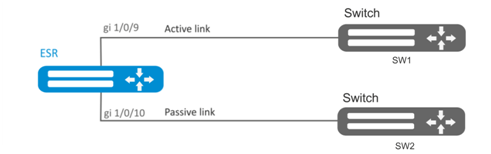
Решение:
Предварительно нужно выполнить следующие действия:
Создадим VLAN 50-55:
esr(config)# vlan 50-55Необходимо отключить STP на интерфейсах gigabitethernet 1/0/9 и gigabitethernet 1/0/10, так как совместная работа данных протоколов невозможна:
esr(config)# interface gigabitethernet 1/0/9-10
esr(config-if-gi)# spanning-tree disableИнтерфейсы gigabitethernet 1/0/9 и gigabitethernet 1/0/10 добавим в VLAN 50-55 в режиме general.
esr(config-if-gi)# switchport general allowed vlan add 50-55
esr(config-if-gi)# exitОсновной этап конфигурирования:
Сделаем интерфейс gigabitethernet 1/0/10 резервным для gigabitethernet 1/0/9:
esr(config)# interface gigabitethernet 1/0/9
esr(config-if-gi)# backup interface gigabitethernet 1/0/10 vlan 50-55 Просмотреть информацию о резервных интерфейсах можно командой:
esr# show interfaces backup Настройка зеркалирования (SPAN/RSPAN)
В текущей версии ПО функционал удаленного зеркалирования (RSPAN) поддерживается только на маршрутизаторах ESR-1000/1200/1500/1511/1700
Зеркалирование трафика — функция маршрутизатора, предназначенная для перенаправления трафика с одного порта маршрутизатора на другой порт этого же маршрутизатора (локальное зеркалирование) или на удаленное устройство (удаленное зеркалирование).
Алгоритм настройки
Шаг | Описание | Команда | Ключи |
|---|---|---|---|
1 | Определить VLAN, по которому будет передаваться отзеркалированный трафик (в случае использования удаленного зеркалирования). | esr(config)# port monitor remote vlan <VID> <DIRECTION> | <VID> – идентификационный номер VLAN, задаётся в диапазоне [2…4094]; <DIRECTION> – направление трафика:
|
2 | Включить режим удаленного зеркалирования (в случае использования удаленного зеркалирования). | esr(config)# port monitor remote | |
3 | Определить режим порта передающего отзеркалированный трафик (не обязательно). | esr(config)# port monitor mode <MODE> | <MODE> – режим:
|
4 | В режиме конфигурации интерфейса включить зеркалирование. | esr(config-if-gi)# port monitor interface <IF> [ <DIRECTION> ] | <IF> – интерфейс c которого будут зеркалироваться кадры; <DIRECTION> – направление трафика:
|
Пример настройки
Задача:
Организовать удаленное зеркалирование трафика по VLAN 50 с интерфейса gi1/0/11 для передачи на сервер для обработки.
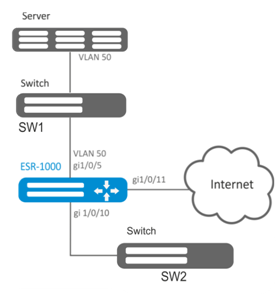
Решение:
Предварительно нужно выполнить следующие действия:
- Создать VLAN 50;
- На интерфейсе gi 1/0/5 добавить VLAN 50 в режиме general.
Основной этап конфигурирования:
Укажем VLAN, по которой будет передаваться зеркалированный трафик:
еsr1000(config)# port monitor remote vlan 50 На интерфейсе gi 1/0/5 укажем порт для зеркалирования:
еsr1000(config)# interface gigabitethernet 1/0/5
еsr1000(config-if-gi)# port monitor interface gigabitethernet 1/0/11 Укажем на интерфейсе gi 1/0/5 режим удаленного зеркалирования:
еsr1000(config-if-gi)# port monitor remoteНастройка LACP
LACP — протокол для агрегирования каналов, позволяет объединить несколько физических каналов в один логический. Такое объединение позволяет увеличивать пропускную способность и надежность канала.
Алгоритм настройки
| Шаг | Описание | Команда | Ключи |
|---|---|---|---|
| 1 | Установить приоритет системы для протокола LACP. | esr(config)# lacp system-priority <PRIORITY> | <PRIORITY> – приоритет, указывается в диапазоне [1..65535]. Значение по умолчанию: 1. |
2 | Установить механизм балансировки нагрузки для групп агрегации каналов. | esr(config)# port-channel load-balance { src-dst-mac-ip | |
|
3 | Установить административный таймаут протокола LACP. | esr(config)# lacp timeout {short | long } |
Значение по умолчанию: long. |
4 | Создать и перейти в режим конфигурирования агрегированного интерфейса. | esr(config)# interface port-channel <ID> | <ID> – порядковый номер группы агрегации каналов, принимает значения [1..12]. |
5 | Настроить необходимые параметры агрегированного канала. | ||
6 | Перейти в режим конфигурирования физического интерфейса. | esr(config)# interface <IF-TYPE><IF-NUM> | <IF-TYPE> тип интерфейса (gigabitethernet или tengigabitethernet). <IF-NUM> – F/S/P – F-фрейм (1), S – слот (0), P – порт. |
7 | Включить физический интерфейс в группу агрегации каналов с указанием режима формирования группы агрегации каналов. | esr(config-if-gi)# channel-group <ID> mode <MODE> | <ID> – порядковый номер группы агрегации каналов, принимает значения [1..12]. <MODE> – режим формирование группы агрегации каналов:
|
8 | Установить LACP-приоритет интерфейса Ethernet. | esr(config-if-gi)# lacp port-priority <PRIORITY> | <PRIORITY> – приоритет, указывается в диапазоне [1..65535]. Значение по умолчанию: 1 |
9 | Установить интервал времени, в течение которого собирается статистика о нагрузке на саб-интерфейс (не обязательно). | esr(config-subif)# load-average <TIME> | <TIME> – интервал в секундах, принимает значения [5..150]. |
10 | Установить время жизни IPv4/IPv6 записей в ARP-таблице, изученных на данном интерфейсе (не обязательно). | esr(config-subif)# ip arp reachable-time <TIME> или esr(config-subif)# ipv6 nd reachable-time <TIME> | <TIME> – время жизни динамических MAC-адресов, в миллисекундах. Допустимые значения от 5000 до 100000000 миллисекунд. Реальное время обновления записи варьируется от [0,5;1,5]*<TIME>. |
11 | Изменить размер MTU (MaximumTransmitionUnit). MTU более 1500 будет активно только если применена команда "system jumbo-frames" (не обязательно). | esr(config-subif)# mtu <MTU> | <MTU> – значение MTU в байтах. Значение по умолчанию: 1500. |
| 12 | Включить запись статистики использования текущего интерфейса (не обязательно). | esr(config-subif)# history statistics | |
| 13 | Переопределить значение поля MSS (Maximum segment size) во входящих TCP-пакетах (не обязательно). | esr(config-subif)# ip tcp adjust-mss <MSS> esr(config-subif)# ipv6 tcp adjust-mss <MSS> | <MSS> – значение MSS, принимает значения в диапазоне [500..1460]. Значение по умолчанию: 1460 |
Также для агрегированного интерфейса возможно настроить:
| |||
Пример настройки
Задача:
Настроить агрегированный канал между маршрутизатором ESR и коммутатором.

Решение:
Предварительно необходимо выполнить следующие настройки:
На интерфейсах gi1/0/1, gi1/0/2 отключить зону безопасности командой «no security-zone».
Основной этап конфигурирования:
Создадим интерфейс port-channel 2:
esr(config)# interface port-channel 2Включим физические интерфейсы gi1/0/1, gi1/0/2 в созданную группу агрегации каналов:
esr(config)# interface gigabitethernet 1/0/1-2
esr(config-if-gi)# channel-group 2 mode auto Дальнейшая конфигурация port-channel проводится как на обычном физическом интерфейсе.
Настройка AUX
Для моделей ESR-21.
Настройка AUX используется для указания параметров взаимодействия с внешними устройствами, подключенными через последовательные интерфейсы к ESR.
Алгоритм настройки
| Шаг | Описание | Команда | Ключи |
|---|---|---|---|
| 1 | Перейти в режим конфигурирования последовательного интерфейса. | esr(config)# line aux <NUM> | <NUM> – номер последовательного интерфейса, задается в диапазоне [1..3]. |
| 2 | Установить необходимые параметры последовательного интерфейса для взаимодействия с подключенным устройством (не обязательно). Данные параметры, как правило, указаны в инструкции подключаемого устройства. По умолчанию будут использовать стандартные значения. | esr(config-line-aux) databits <BITS> esr(config-line-aux) flowcontrol <FMODE> esr(config-line-aux) parity <PMODE> esr(config-line-aux) speed <SPEED> esr(config-line-aux) stopbits <STOP-BITS> | <BITS> - количество бит данных в посылке [7..8]; Значение по умолчанию "8", <FMODE> – режим управления потоком. Принимает значения:
Значение по умолчанию "disabled", <PMODE> – режим установки бита четности. Принимает значения: |
Значение по умолчанию "none", <SPEED> – скорость работы последовательного интерфейса в бит/сек. Принимает значения:
Значение по умолчанию "115200", <STOP-BITS> - количество стоповых битов в посылке [1..2]; Значение по умолчанию "1". | |||
3 | Задать описание последовательного интерфейса (не обязательно). | esr(config-line-aux)# description <DESCRIPTION> | <DESCRIPTION> – описание интерфейса, задаётся строкой до 255 символов. |
| 4 | При использовании подключаемого устройства в качестве модема, перевести последовательный интерфейс в режим работы с модемом (не обязательно). Примечание: невозможно использовать совместно с командой "transport telnet port". | esr(config-line-aux)# modem inout | |
| 5 | При использовании ESR в качестве терминального сервера для управления подключенным устройством к последовательному интерфейсу установить номер TCP-порта, который будет использоваться в качестве номера TCP-порта для подключения к ESR по протоколу telnet (не обязательно). Примечание: невозможно использовать совместно с командой "modem inout". | esr(config-line-aux)# transport telnet port <PORT> | <PORT> – номер TCP-порта для режима консольного сервера. Принимает значения [1..65535]. |
Примеры настроек
Задача 1:
Настроить IP-связность между двумя ESR на Serial-порту, используя модемы в режиме Leased line (автоматический режим модемов), соединенных между собой телефонным кабелем
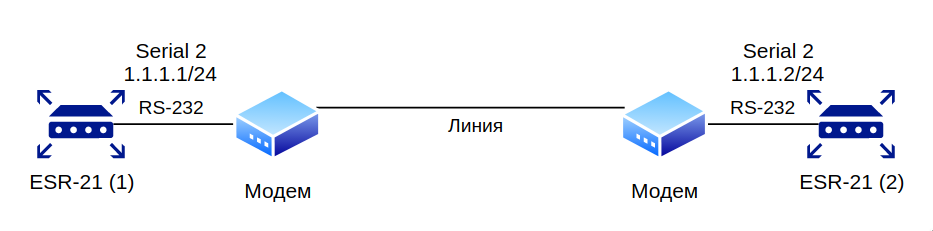
Модемы должны быть предварительно введены в режим автоматической установки соединения.
Проверена совместимость с модемами
Modem Zyxel U-336E Plus.
Решение:
Сконфигурировать первый ESR-21
Настроим параметры согласования:
esr-21-1(config)# line aux 2
esr-21-1(config-line-aux)# flowcontrol hardware
esr-21-1(config-line-aux)# exit
esr-21-1(config)# Сконфигурируем необходимые RS-232 интерфейсы:
esr-21-1(config)# interface serial 1/0/2
esr-21-1(config-serial)# ip address 1.1.1.1/24
esr-21-1(config-serial)# exit
esr-21-1(config)# Сконфигурируем firewall для зон безопасности:
esr-21-1(config)# security zone xx
esr-21-1(config-zone)# exit
esr-21-1(config)# security zone-pair xx self
esr-21-1(config-zone-pair)# rule 1
esr-21-1(config-zone-pair-rule)# action permit
esr-21-1(config-zone-pair-rule)# enable
esr-21-1(config-zone-pair-rule)# exit
esr-21-1(config-zone-pair)# exit
esr-21-1(config)# И укажем принадлежность интерфейсов к зоне безопасности:
esr-21-1(config)# interface serial 1/0/2
esr-21-1(config-serial)# security-zone xx
esr-21-1(config-serial)# exit
esr-21-1(config)#Сконфигурировать второй ESR-21
Настроим параметры согласования:
esr-21-2(config)# line aux 2
esr-21-2(config-line-aux)# flowcontrol hardware
esr-21-2(config-line-aux)# exit
esr-21-2(config)# Сконфигурируем необходимые RS-232 интерфейсы:
esr-21-2(config)# interface serial 1/0/2
esr-21-2(config-serial)# ip address 1.1.1.2/24
esr-21-2(config-serial)# exit
esr-21-2(config)# Сконфигурируем firewall для зон безопасности:
esr-21-2(config)# security zone xx
esr-21-2(config-zone)# exit
esr-21-2(config)# security zone-pair xx self
esr-21-2(config-zone-pair)# rule 1
esr-21-2(config-zone-pair-rule)# action permit
esr-21-2(config-zone-pair-rule)# enable
esr-21-2(config-zone-pair-rule)# exit
esr-21-2(config-zone-pair)# exit
esr-21-2(config)# И укажем принадлежность интерфейсов к зоне безопасности:
esr-21-2(config)# interface serial 1/0/2
esr-21-2(config-serial)# security-zone xx
esr-21-2(config-serial)# exit
esr-21-2(config)#Задача 2:
Настроить IP-связность между двумя ESR на Serial-порту, используя модемы в режиме Dial-Up и телефонную сеть общего пользования (ТФОП)
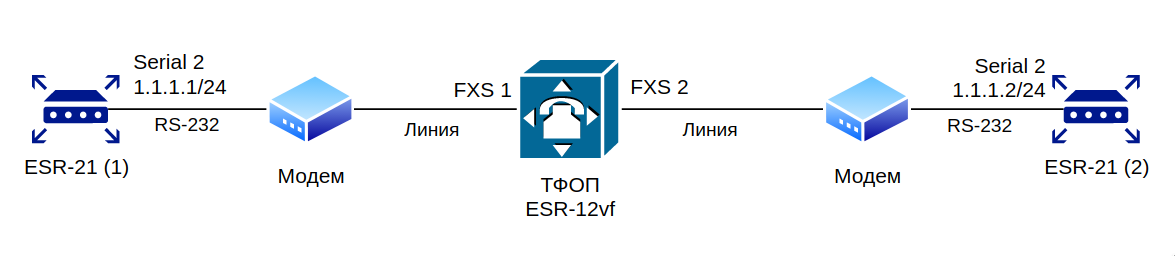
В качестве эмуляции ТФОП используется ESR-12VF с нижеприведенной настройкой:
dialplan pattern factory_test
description "dialplan for factory test"
pattern "S5, L5 (00[1-3]@{local} | [xABCD*#].S)"
enable
exit
sip profile 1
dialplan pattern "factory_test"
enable
proxy primary
enable
ip address proxy-server 192.0.2.5
registration
ip address registration-server 192.0.2.5
exit
exit
interface voice-port 1
sip user phone 001
profile sip 1
exit
interface voice-port 2
sip user phone 002
profile sip 1
caller-id mode fsk-bell
exitПроверена совместимость с модемами
- Modem ZyXEL OMNI 56K (MINI)
- Modem Acorp-M56SCD
Решение:
Сконфигурировать первый ESR-21
Настроим параметры согласования с модемом:
esr-21-1(config)# line aux 2
esr-21-1(config-line-aux)# flowcontrol hardware
esr-21-1(config-line-aux)# modem inout
esr-21-1(config-line-aux)# exit
esr-21-1(config)# Сконфигурируем необходимые RS-232 интерфейсы:
esr-21-1(config)# interface serial 1/0/2
esr-21-1(config-serial)# ip address 1.1.1.1/24
esr-21-1(config-serial)# exit
esr-21-1(config)# Сконфигурируем firewall для зон безопасности:
esr-21-1(config)# security zone xx
esr-21-1(config-zone)# exit
esr-21-1(config)# security zone-pair xx self
esr-21-1(config-zone-pair)# rule 1
esr-21-1(config-zone-pair-rule)# action permit
esr-21-1(config-zone-pair-rule)# enable
esr-21-1(config-zone-pair-rule)# exit
esr-21-1(config-zone-pair)# exit
esr-21-1(config)# И укажем принадлежность интерфейсов к зоне безопасности:
esr-21-1(config)# interface serial 1/0/2
esr-21-1(config-serial)# security-zone xx
esr-21-1(config-serial)# exit
esr-21-1(config)#Включим дозвон по номеру:
esr-21-1(config)# interface serial 1/0/2
esr-21-1(config-serial)# dialer string 002
esr-21-1(config-serial)# dialer
esr-21-1(config-serial)# exit
esr-21-1(config)# Сконфигурировать второй ESR-21
Настроим параметры согласования:
esr-21-2(config)# line aux 2
esr-21-2(config-line-aux)# flowcontrol hardware
esr-21-2(config-line-aux)# modem inout
esr-21-2(config-line-aux)# exit
esr-21-2(config)# Сконфигурируем необходимые RS-232 интерфейсы:
esr-21-2(config)# interface serial 1/0/2
esr-21-2(config-serial)# ip address 1.1.1.2/24
esr-21-2(config-serial)# exit
esr-21-2(config)# Сконфигурируем firewall для зон безопасности:
esr-21-2(config)# security zone xx
esr-21-2(config-zone)# exit
esr-21-2(config)# security zone-pair xx self
esr-21-2(config-zone-pair)# rule 1
esr-21-2(config-zone-pair-rule)# action permit
esr-21-2(config-zone-pair-rule)# enable
esr-21-2(config-zone-pair-rule)# exit
esr-21-2(config-zone-pair)# exit
esr-21-2(config)# И укажем принадлежность интерфейсов к зоне безопасности:
esr-21-2(config)# interface serial 1/0/2
esr-21-2(config-serial)# security-zone xx
esr-21-2(config-serial)# exit
esr-21-2(config)#Задача 3:
Использовать дополнительные параметры настройки модемов для Задачи 2
- для модема 1 включение протокола V.22bis
- отключение динамиков на обоих модемах
Решение
Создадим строку с дополнительными параметрами инициализации модема для первого ESR-21, где
- AT&N1" - включение режима V.22bis на модеме
- ATM0L0 - отключение динамика модема
esr-21-1(config)# chat-script dial_test "ABORT 'BUSY' ABORT 'NO CARRIER' ABORT ERROR '' AT OK AT&F OK AT&N14 OK ATM0L0 OK ATD\\T CONNECT ''"
esr-21-1(config)#Включим использование строки инициализации модема:
esr-21-1(config)# interface serial 1/0/2
esr-21-1(config-serial)# dialer string 001 modem-script dial_test
esr-21-1(config-serial)# exit
esr-21-1(config)#Создадим строку с дополнительными параметрами инициализации модема для второго ESR-21:
esr-21-2(config)# chat-script answer_test "ABORT 'BUSY' ABORT 'NO CARRIER' '' AT OK AT&F OK ATM0L0 RING ATAr CONNECT ''"
esr-21-2(config)#Включим использование строки инициализации модема:
esr-21-2(config)# interface serial 1/0/2
esr-21-2(config-serial)# dialer string 000 modem-script answer_test
esr-21-2(config-serial)# exit
esr-21-2(config)#Схемы распайки переходников
RJ-45 <--> DB-25 pinout
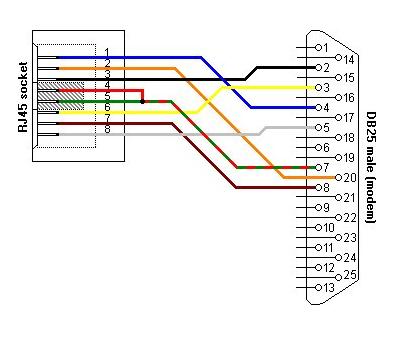
RJ-45 <--> RJ-45 pinout (rolled over cable)